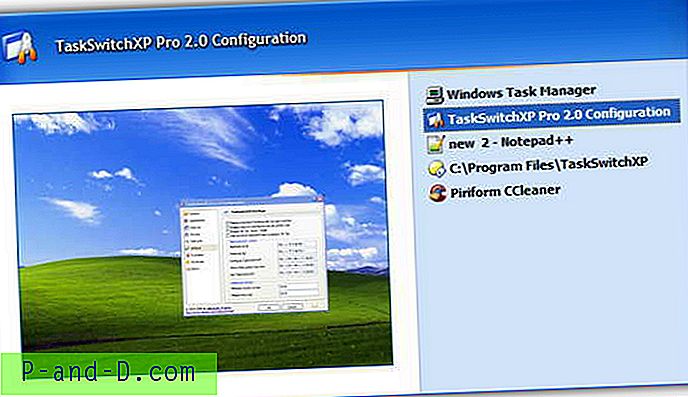SoundCloud est une plateforme de distribution audio populaire avec plus de 200 millions de pistes. SoundCloud permet à ses utilisateurs de télécharger, d'enregistrer, de promouvoir et de partager leurs sons créés à l'origine. SoundCloud compte environ 100 millions de téléchargements sur PlayStore, ce qui aide les utilisateurs à profiter de leur contenu.
Aujourd'hui, dans cet article, je vous donnerai les solutions potentielles pour résoudre tous les problèmes liés à SoundCloud sur Android, tels que les erreurs de connexion, les problèmes PlayBack, l'arrêt inattendu, les problèmes de chargement d'application, le téléchargement a échoué, etc.
#1. Solution - Problèmes de lecture / Correction de l'application SoundCloud
Si vous rencontrez des problèmes de lecture sur votre appareil Android, tels que le saut de piste ou la fin de piste qui se termine tôt, cette astuce peut être utile;
Étape 1.
Déconnectez-vous de l'application.
Étape 2.
Forcer à l'arrêter en allant dans votre gestionnaire d'applications des paramètres Android et en cliquant sur «Forcer l'arrêt».
Étape 3.
Dans ce menu, cliquez également sur «Vider le cache» (parfois sous Stockage).
Étape 4.
Redémarrez votre appareil.
Étape 5
Ouvrez l'application et reconnectez-vous.
Si aucune de ces étapes ne permet de résoudre le problème, essayez de supprimer l'application et de la réinstaller à nouveau à partir du Google Play Store.
# 2. Solution - L'application ne fonctionne pas / Fix SoundCloud
Effacer les données et le cache

Effacer les données et le cache de l'application
- Ouvrez les paramètres de votre appareil Android
- Option ouverte appelée Apps ou App Manager
- Sous Tout, recherchez l'application SoundCloud
- Vider le cache et les données suivis d'un redémarrage rapide
Remarque: l' effacement du cache et des données supprimera les données de l'application, telles que les paramètres de préférence définis, le compte associé à l'application et aux données, etc.
Vider le cache de l'infrastructure des services Google
Google Services Framework synchronise vos données et stocke les données de l'appareil. Il aide également au bon fonctionnement du système et des applications installées.
- Allez dans Paramètres> Gestionnaire d'applications> Tous> Cadre des services Google> Appuyez sur «Forcer l'arrêt» et appuyez sur puis appuyez sur le bouton « Vider le cache»
- Redémarrez votre appareil
# 3. Solution - ne charge pas l'audio
Cela se produit lorsque l'application ne dispose pas de toutes les autorisations pour interagir avec le stockage de votre appareil et USB.
- Accédez aux paramètres de votre appareil Android.
- Ouvrez Apps / Apps Manager.
- Vérifiez toutes les applications.
- Appuyez sur l'icône du menu.
- Cliquez sur « Réinitialiser les préférences de l'application».
# 4. Solution - Retard ou charge lente
Effacer la RAM et le stockage interne
Vider le cache des services Google Play
- Ouvrez les paramètres de votre appareil Android
- Option ouverte appelée Apps ou App Manager
- Sous Tous, recherchez l'application Google Play Services
- Vider le cache suivi d'un redémarrage rapide.
# 5. Solution - Erreurs et problèmes divers
Mettez à jour vos services Google Play.
Si vous rencontrez des problèmes lors de l'utilisation de produits Google tels que Google Play Store, Hangouts, Spaces, Google Plus, etc. ou des services tiers comme Tinder Quora ou SoundCloud qui nécessitent les services Google pour un fonctionnement normal, le processus suivant pourrait résoudre le problème.
- Accédez à Paramètres> Sélectionnez Sécurité> Administrateurs d'appareils> Désactiver le Gestionnaire d'appareils Android.
- Accédez à Paramètres> Applications> Tous> Services Google Play> appuyez sur Désinstaller les mises à jour
- Play Services est automatiquement mis à jour si une application nécessite une version mise à jour
- Maintenant, allez à nouveau dans Paramètres> Sélectionnez Sécurité> Administrateurs d'appareils> Activer le Gestionnaire d'appareils Android
- Redémarrez votre appareil.
Conclusion: j'espère que le message a été utile. Faites un commentaire pour toute assistance requise. Suivez-nous également sur Twitter et Google Plus.
![[ROM] Installez CyanogenMod 14 OnePlus 3](http://p-and-d.com/img/install-cyanogenmod-14-oneplus-3-6757737.png)